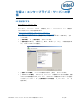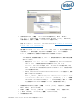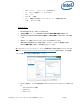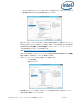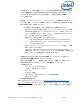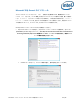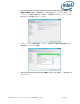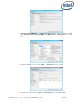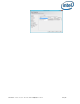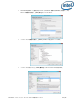Intel Unite Solution-Enterprise Deployment Guide
Intel Unite® ソリューション・エンタープライズ導入ガイド v3.1.7 85 / 98
役割が作成されたら、[Roles (役割)] メニューでパネルの右側にある [Web Server Role (IIS) (Web
サーバーの役割 (IIS))]、[Internet Information Services (IIS) Manager (インターネット インフォ
メーション サービス (IIS) マネージャー)] の順に移動して、左側の [Connections (接続)] ペインで
サーバーを選択します。
注:最新バージョンの Intel Unite® ソリューションでは、SHA-2 以上の証明書のみを受け付けま
す。IT 部門と連携し、発行されている信頼済み Web サーバー証明書が SHA-2 証明書であり、証明
書パスが有効であることを確認してください。
テスト環境では、暗号化を無効にするか、自己署名の SHA 2 証明書を作成します。
o 暗号化なしで Intel Unite® を使用するには、サイトバインドでセキュアポート 443 の詳細
を指定する次の手順をスキップし、MS SQL Server* のインストールに進み、DNS サービ
スレコードを用意します。また、DNS サービスレコードが作成されたときにサービスが
ポート 80 で検出されるようにする必要があります。
o 管理者として、次の PowerShell コマンドを実行します。
o New-SelfSignedCertificate –dnsname “yourservername” –CertStoreLocation
cert:\LocalMachine\My。ただし、“yourservername” はエンタープライズ・サー
バーの FQDN を表します。
o または、ハブとクライアントのマシンアカウントにレジストリー・キーを追加して、証明
書チェックをスキップできます。
HKEY_LOCAL_MACHINE\software\Intel\Unite\AllowInsecureCertificates (DWORD) [1 =
証明書アルゴリズム・チェックをスキップする、0 = それ以外の場合](値が 0 の場合は、強
制的にエンタープライズ証明書を SHA2 証明書に使用します)]
証明書を割り当てるには、左側の [Connections (接続)] ペインで [Sites (サイト)] を拡張して、
[Default Web Site (既定の Web サイト)] をクリックします。
右側の [Actions (操作)] ペインで、[Bindings (バインド)] ([サイトの編集] の下) を選択します。
[Site Bindings (サイト バインド)] ウィンドウで、[Add (追加)] をクリックします。
次の情報を使用します。
o Type:https (注:http ではありません)
o IP Address:未使用の IP アドレスすべて
o Port:443
o Hostname: (空欄)
o SSL Certificate: (前述の手順でインストールした証明書を選択)
o [OK] をクリックします。
[Close (閉じる)] を選択します。
参照:Windows Server* ライブラリーのリンク「Windows Server* 2012 への IIS のインストール」
ポート 443 に関する注:Intel Unite® アプリケーションの Web サービスは、ポート 443 を使用してク
ライアントおよびハブと通信します。前述したように、このポートが有効になっていることを確認して
ください。